Hast du viele Tracks Doppelt und Dreifach in deiner Library?
Würdest du gerne mal die ganzen Lieder löschen, die du sowieso nirgends spielst?
Willst du schon lange einmal deine Bibliothek von Duplikaten befreien, hast aber Angst dabei die falsche Version aus einer Playliste zu löschen? Willst du endlich mal die ganzen nutzlosen Tracks rausschmeissen, weisst aber nicht, wie du danach suchen sollst? Willst du endlich einmal Ordnung in deiner Library schaffen, aber weißt nicht, wo du überhaupt anfangen sollst?
Also machst du GAR NICHTS.
Solange alles funktioniert ist doch egal oder?
Aber wie schön ware es, endlich mal wieder mit einer sauberen, übersichtlichen Musiklibrary aufzulegen, die nicht völlig überladen und chaotisch ist!
Und das ist im Prinzip gar nicht so schwierig und erfordert außer MS Excel auch keinerlei zusätzliche Software oder irgendwelche Kenntnisse…
I. Doppelte Tracks Finden
Noch vor ein paar Jahren war es gar nicht so einfach, doppelte Titel in deiner Musiklibrary zu finden. Die einfachste Möglichkeit war eigentlich die Selbe, wie beim Auswerten deiner Playlisten am Ende des Jahres. ABER mittlerweile ist das gar kein Problem mehr und erfordert mit iTunes nur DREI einfache Schritte! Dazu machst du folgendes:
1. iTunes öffnen > Darstellung > Doppelte Objekte einblenden
2. Jetzt werden dir alle Tracks angezeigt, bei denen Titel und Interpret komplett identisch sind.
3. Um einen Titel zu löschen, markierst du den Song und drückst ⌥ + ← (alt + backspace) und bestätigst mit »In den Papierkorb bewegen«
Je nachdem, wie lange du schon nicht mehr aufgeräumt hast, können da schnell mal 50 bis 100 Titel zusammenkommen. Und schon ist danach deine Musikbibliothek wieder ein bisschen sauberer.
4. Gelöschte Tracks wieder in alle Playlisten ziehen
Ein Problem beim Löschen von Doppelten ist es, dass der gelöschte Track womöglich bereits in mehreren Playlisten von dir war. Du willst natürlich verhindern, dass du jetzt plötzlich mitten im Set den Song nicht mehr findest. Dazu musst du die Version, die du behalten hast, in all diese Playlisten verschieben.
Hier mal ein Beispiel:
Ich habe in meiner Library den Track »Vogue« von Madonna zweimal. Titel und Interpret sind genau gleich, aber es handelt sich um zwei verschiedene Dateien.
Die obere der beiden Versionen des Songs hat mit 320kBit/s eine wesentlich bessere Quali, als die untere Version mit gerade einmal 192kBit/s. Also will ich die obere Version auch behalten.
Das Problem ist aber jetzt folgendes:
Die schlechte Version mit 192kBit/s könnte noch in einer meiner Playlisten vorhanden sein und da will ich den Track ja nicht rauslöschen. Um das zu checken, kannst du folgendes machen:
- Ctrl + Klick auf den Track
- In Wiedergabeliste anzeigen
Jetzt kannst du sehen, in welchen Playlisten du den Song überall hast und ihn nach dem Löschen wieder hinzufügen musst.
Bei mir befindet sich das schlechtere Duplikat von »Vogue« noch in der Playlist »04 80s MainTime«:
Das heißt, nachdem ich das Duplikat gelöscht habe, muss ich die jetzt übriggebliebene gute Version von »Vogue«, in die Playliste
»04 80s MainTime« ziehen. Das war’s, so stellst du sicher, beim Aufräumen deiner Musiklibrary keine Songs aus deinen Playlisten zu löschen.
Das wirkliche Problem sind aber oftmals nicht die doppelt und dreifach vorkommenden Titel, sondern nutzlose Titel, die du noch NIE irgendwo GESPIELT hast und die deine Library zumüllen.
Ich kenne das Gefühl und hab dann immer zu mir selbst gesagt: „Mmh, vielleicht wünscht sich ja doch irgendwann mal einer den Track und dann hab ich ihn nicht mehr!“ Wenn das nur ein paar Songs sind, wäre das ja auch gar kein Problem, aber die meisten DJs spielen nicht einmal die Hälfte der Titel, die sich in Ihrer Musiklibrary befinden.
Ich sag dir folgendes:
Wenn du der Meinung bist, diese zusätzlichen Songs stören dich nicht oder behindern dich nicht beim Auflegen…auch gut. ABER mach das Tutorial doch einfach mal mit und schau dir an, wie viele Tracks aus deiner Library du – seit du DJ bist – überhaupt jemals gespielt hast. Ich verspreche dir, du wirst überrascht sein.
II. Ungespielte Tracks Finden
Da weder iTunes noch Serato DJ, Traktor PRO oder sonst irgendeine DJ Software derzeit in der Lage sind, dir zu sagen, welche Songs du bereits irgendwann mal gespielt hast und welche nicht, muss jetzt MS Excel dafür herhalten. Dafür brauchst du in Excel zunächst mal eine Liste aller Titel, die sich in deiner Library befinden.
#1 SCHRITT – Mediathek Importieren
Als erstes musst du deine iTunes Mediathek in Excel importieren. Das ist leider nicht ganz einfach, aber es existieren einige gute Anleitungen auf YouTube, wie du dafür vorgehen musst. Ich poste aber nächste Woche auch noch ein Schritt-Für-Schritt Tutorial, falls es zu kompliziert ist. Okay, anschließend sollten sich die Namen all deiner Tracks in einer Excel-Tabelle (ich nenne sie mal Mediathek_ALL) befinden, die ungefähr so aussieht:
#2 SCHRITT – Alle Playlisten exportieren
Um zu erfahren, was du in deiner DJ Karriere bisher überhaupt so gespielt hast (egal ob im Club, auf einer Party, einem Festival oder auch einfach nur zum Üben zu Hause), musst du dir deine Playlisten anschauen. Jeder Song, den du mal in deine DJ Software gezogen hast, taucht in einer deiner bisherigen Playlisten auf. Also exportierst du die nun alle, so wie z.B. hier für Scratch Live beschrieben und fügst sie zusammen. Das geht am schnellsten mit einem kleinen Code.
- Dazu legst du alle Playlisten als CSV-Datei in einem Ordner ab (in dem Beispiel hier: Playlists_All)
- Kopierst den Code unten in eine Textdatei
- Und speicherst sie als .bat File ab
Den Pfad (in dem Beispiel hier: C:\Users\DJ Tobander\Websites\Blog\Artikel\XLS\) musst du noch darauf anpassen, wo deine Playlisten liegen. Hier der Code:
Der Code
@echo off & setlocal set „Ordner=C:\Users\DJ Tobander\Websites\Blog\Artikel\XLS\Playlists_All“ set „Sammel=C:\Users\DJ Tobander\Websites\Blog\Artikel\XLS\Playlists_All\Playlists_All.csv“ pushd „%Ordner%“ if exist „%Sammel%“ del „%Sammel%“ for %%i in (*.csv) do if not exist „%Sammel%“ for /f „usebackq delims=“ %%z in („%%i“) do if not exist „%Sammel%“ echo %%z>“%Sammel%“ for /f „delims=“ %%i in (‚dir /b /od *.csv‘) do more +1 „%%i“>>“%Sammel%“
popd
Das Ergebnis in MS Excel (ich nenne es einmal Playlist_ALL) sieht dann (je nachdem welche DJ Software du benutzt), ungefähr so aus:
#3 SCHRITT – Vergleich Mediathek mit gespielten Titeln
Du erinnerst dich noch an das andere Excelsheet, das wir im #1. Schritt angelegt haben, und das deine komplette Mediathek enthält? Okay, jetzt möchtest du wissen, welche Tracks aus dieser Tabelle NICHT in der Playlist_ALL auftauchen. Denn das sind dann alle Tracks, die du NOCH NIE irgendwo gespielt hast und gerne aus deiner Musiklibrary löschen willst. Dazu kopierst du zunächst das Playlist_ALL Sheet in dein Mediathek_ALL Sheet, so dass sich beide Tabellen nebeneinander befinden:
Jetzt brauchst du eine Formel, die überprüft, ob der erste Song (hier: I Like to Move it (Acapella Loop)) in einer der Playlisten vorkam. Dazu machst du folgendes: 1. Eine Weitere Spalte »Check« neben der Spalte »Name« einfügen
2. Klicke auf die 1. Zelle von »Check« und dann auf Formeln > Einfügen > SVERWEIS
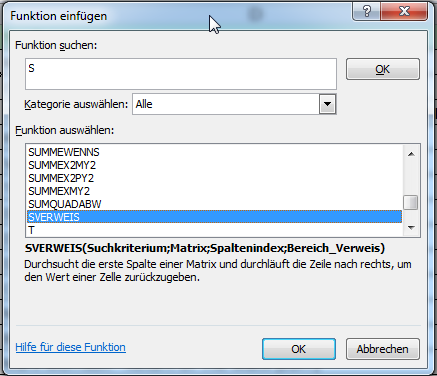
Schritt 2: Der SVERWEIS findet einen Song innerhalb der Playlisten
3. Im nächsten Fenster, trägst du die folgenden Werte ein

Schritt 3: Benutzte genau diese Einstellungen für den SVERWEIS
4. Falls du den Titel schon einmal gespielt hast, steht dort eine »0« ansosnten »#NV«. Die Formel kopierst du jetzt in die restlichen Zellen der Spalte »Check«.
5. Mit Strg+Shift+L fügst du der Spalte »Check« einen Auto-Filter hinzu
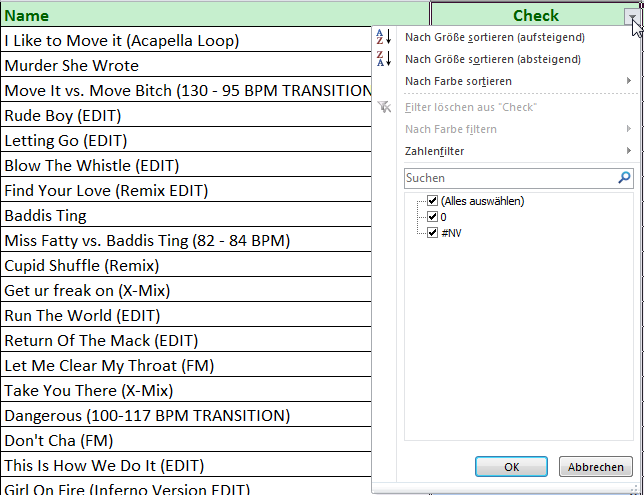
Schritt 5: Mit dem Auto-Filter kannst du dir anzeigen lassen, welche Tracks du schon gespielt hast und welche nicht
Wenn ich jetzt nach dem Wert »0« filtere, dann zeigt Excel mir an, dass ich gerade einmal 2.080 Tracks aus meiner Library mit 4.946 Tracks gespielt habe.
Ein Filter auf #NV wiederrum, zeigt ALLE Tracks, die NOCH NIE irgendwo gespielt wurden. In meinem Fall sind das 2.866 Titel.
ALTERNATIVE METHODE
Ich kann mir vorstellen, dass sich das jetzt im ersten Moment etwas kompliziert anhört. Sind wir ehrlich, das ist es auch. Aber leider gibt es momentan keine wirklich andere simple Möglichkeit, deine ungespielten Tracks zu finden. Aber keine Sorge, wenn du dich mit Excel nicht so gut auskennst oder nicht genau verstanden hast, wie das Ganze funktionieren soll, dann kannst du dir auch einfach mein Excel-Template herunterladen, das ich für die Beispiele hier verwendet habe.
Nach dem Download öffnest du mit einem Doppelklick die XLSM-Datei und machst folgendes:
- Du kopierst die Titelliste deiner iTunes Mediathek aus Schritt 1 in das Mediathek_ALL Sheet
- Du kopierst die Titelliste deiner gesamten Playlisten aus Schritt 2 in das Playlist_ALL Sheet
- Du klickst in die erste Zelle der Spalte »Check« und drückst Strg + t
Dadurch wird ein Code ausgeführt, der überprüft, welche der Songs aus deiner Mediathek du schon irgendwann einmal gespielt hast und zeigt dir lediglich den Rest an. Also ALLE Titel, die du NOCH NIE aufgelegt hast.
Klar findest du da jetzt auch Instrumental, Acapella oder Break Versionen, die du vielleicht sonst nur als Tools für Mixtapes oder eigene Edits brauchst. Deshalb würde ich ich jetzt nicht hergehen und blind alles löschen, was sich hinter den #NV Spalten verbirgt.
Aber wenn du dir diese bisher ungespielten Songs wieder auf ein (oder wahrscheinlich mehrere) DIN A4 Blatt ausdruckst und jeden Tag eine Seite durchgehst, dann wirst du schon sehr bald die ersten Ergebnisse sehen. Denn so wird deine Library tatsächlich JEDEN TAG EIN BISSCHEN BESSER!
Ich bin gespannt, wie du deine Library ordentlich und übersichtlich hältst oder ob du überhaupt Probleme damit hast. Manche DJs stört das ja auch gar nicht beim auflegen. Sag Bescheid, wie du das machst unten in den Kommentaren!
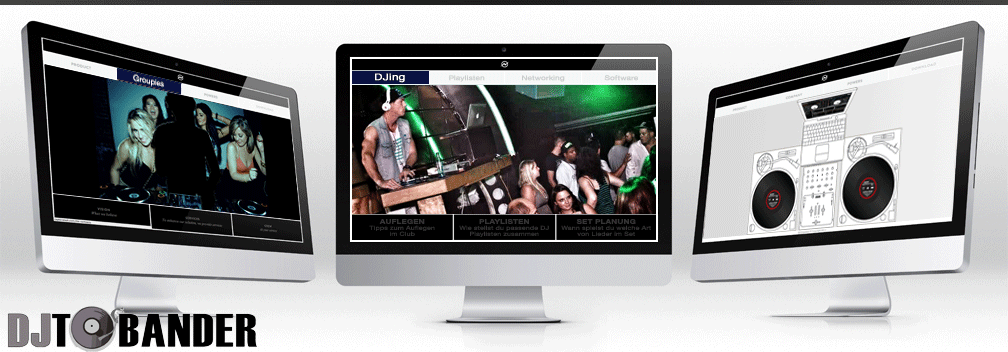
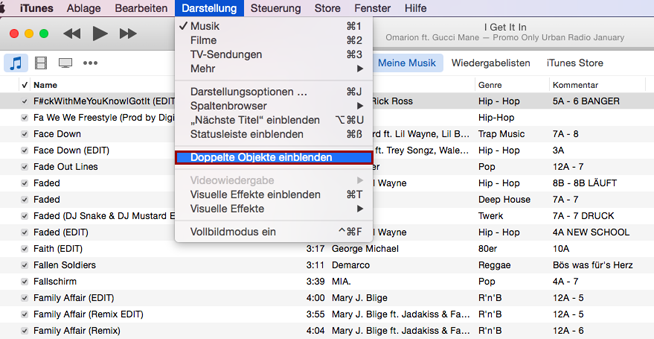
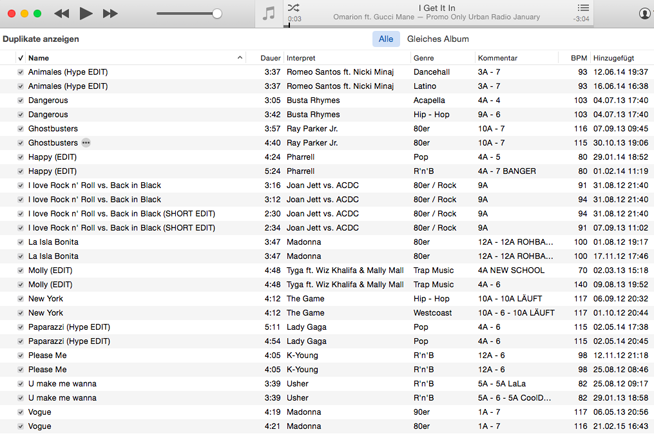
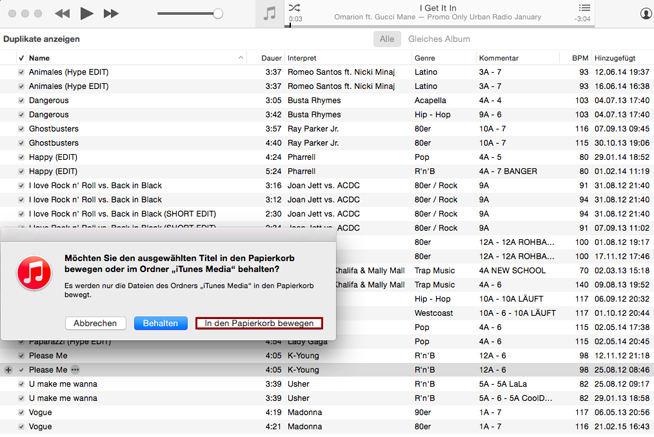
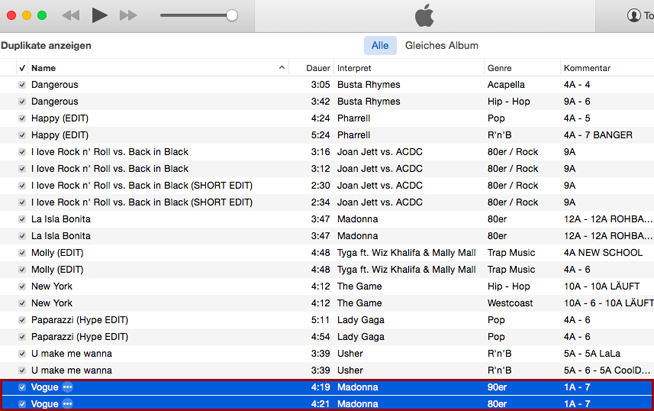
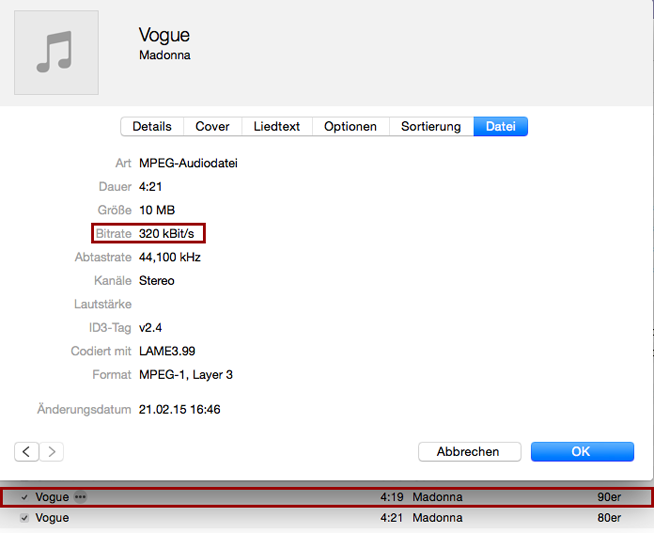
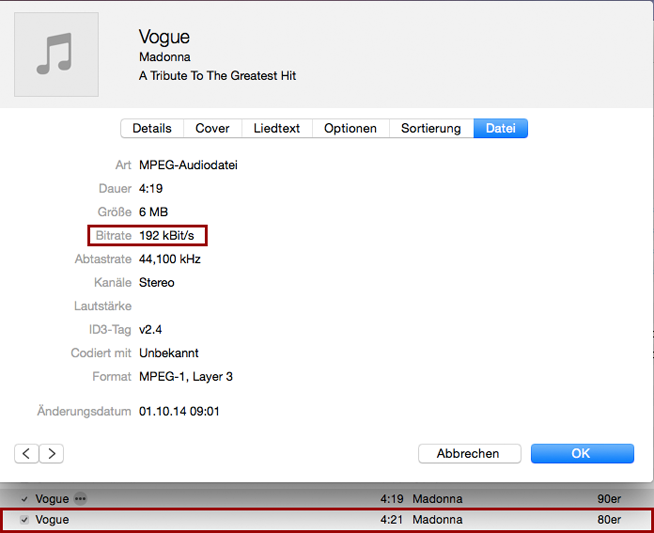
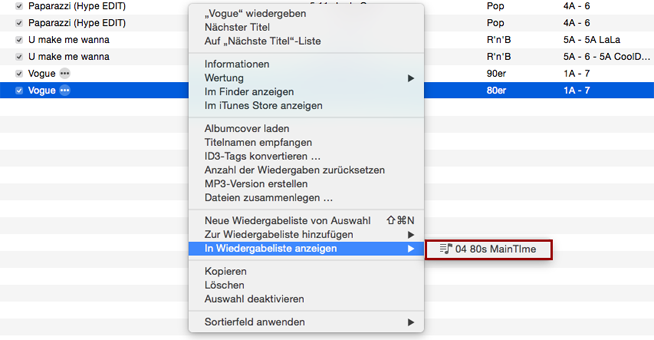
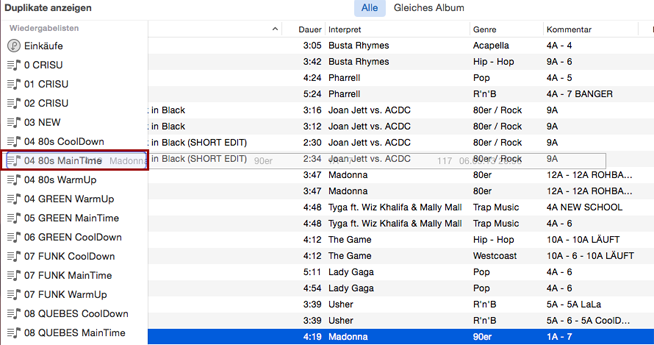
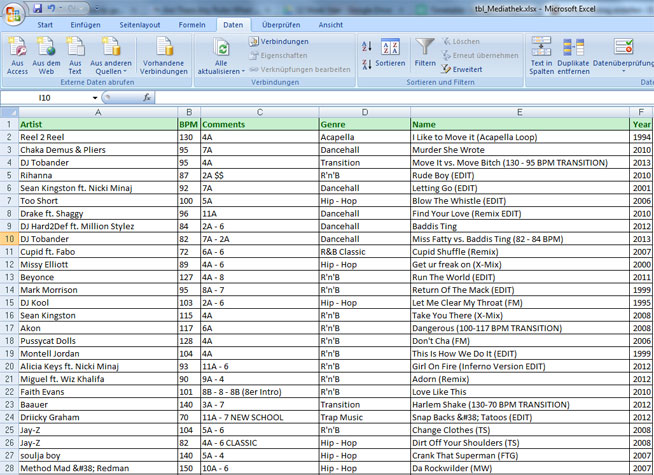
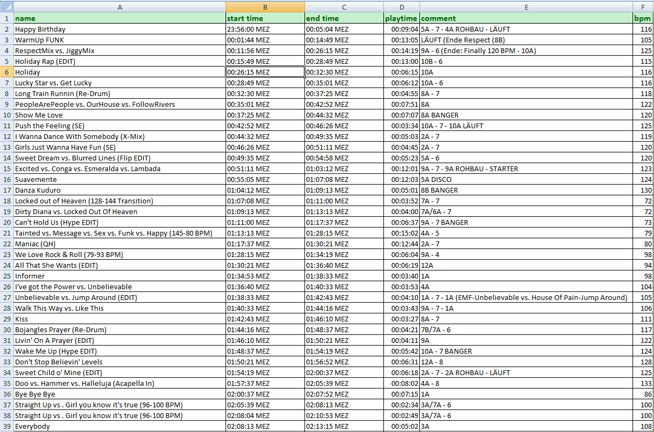
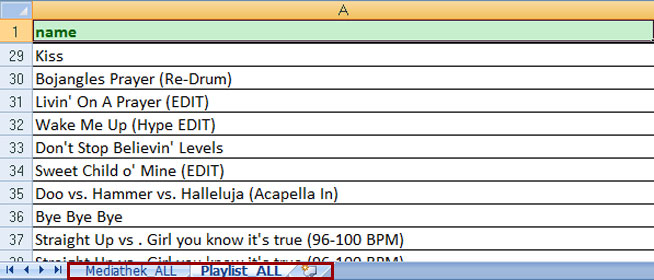
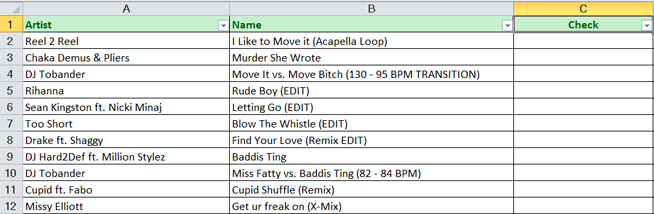
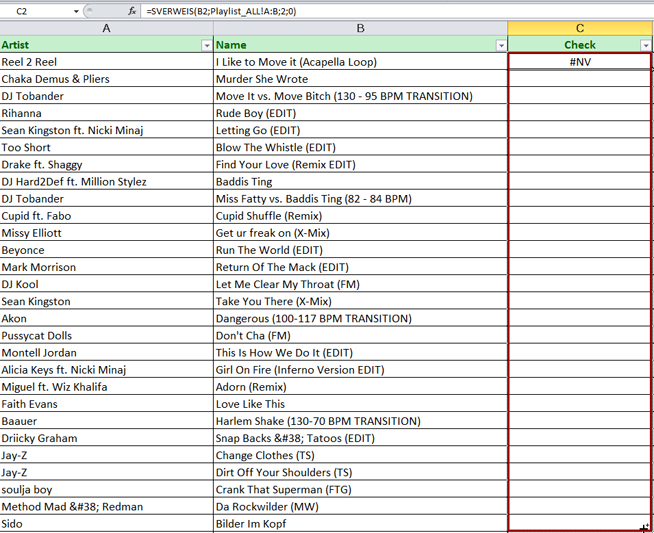
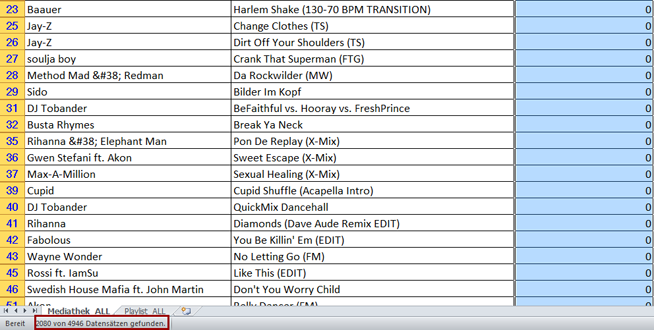
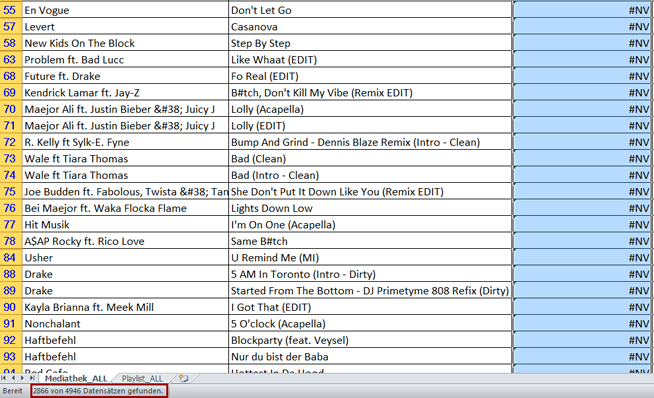
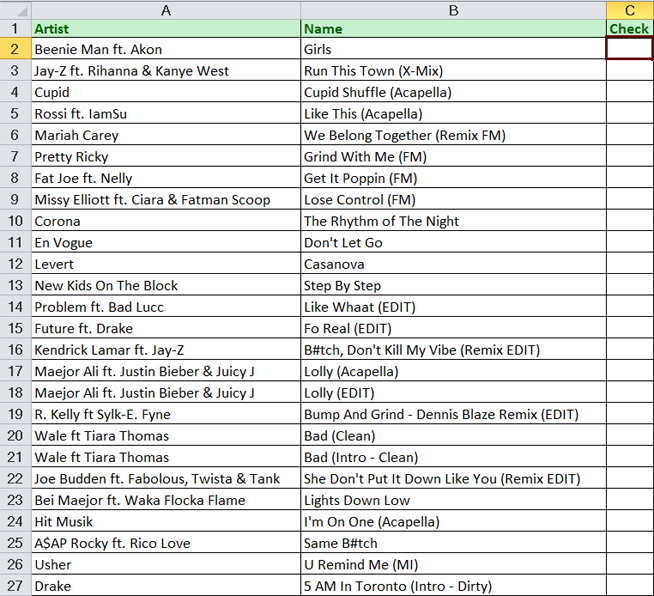
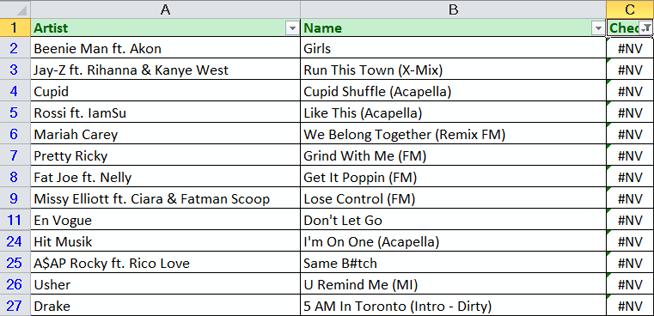
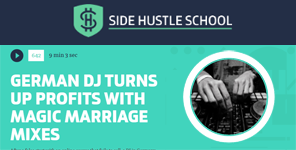

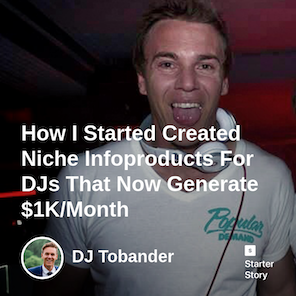
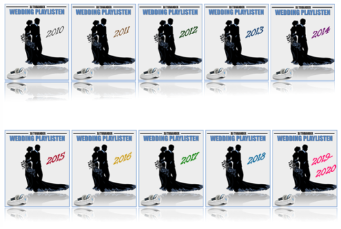
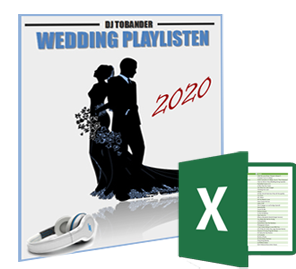
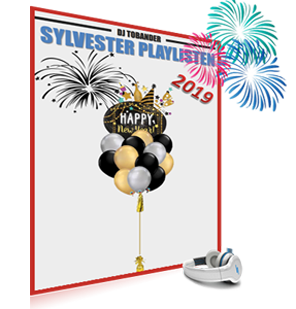

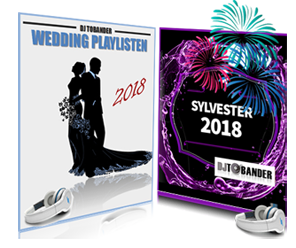

Moin Tobi,
vielen Dank für Deine Tipps!
Ich benutze Traktor. Dort kann man die Spalte hinzufügen, welche Tracks schon gespielt wurden und danach filtern. Würde im Umkehrschluss dann ja bedeuten, dass ich alle nicht gespielten Tracks aus der Collection löschen kann.
Gibt es eine Möglichkeit den Playcount auf Itunes zu übertragen?
Ich habe gesehen, dass in Deinen Kommentaren in der Playlist auch die Werte der Songs stehen (12D etc). Hast Du diese manuell eingefügt oder dafür ein Tool verwendet?
Vielen Dank vorab! Gruß! Olli
Hallo Olli,
aber zeigt die Spalte nicht an, welche Songs du gespielt hast seit du Traktot GESTARTET hast? MIr geht es ja darum, welche Tracks du überhaupt noch NIE gespielt hast, seit sie sich in deiner Library befinden.
Die Key Werte (wie 12A) stammen bei mir aus dem Tool Mixed in Key. Traktor nutzt aber sein eigens Tool dafür, die Open Key Notation. Ist im Prinzip das Selbe nur heißt 12A dort 12m.
Gruß,
Tobi
Moin,
nein, es zeigt an, welche Tracks seit Collection-Erstellung und dem Hinzufügen weitere Tracks gespielt wurden.
Die Keys habe ich in Traktor. Aber gibt es eine Methode, diese auch in den Kommentar zu übertragen, und dass nicht für jeden einzeln per Hand? Ich nutze z.B. Itunes für die Titelsuche, und da wären die Keys auch interessant.
Vielen Dank!
In Traktor direkt leider nicht. Mit Mixed in Key geht das aber ziemlich simpel.
Hey Tobi,
Dank Dir für den Tip!
Beste Grüße!
Olli
Kein Ding. Viel Erfolg!
Hy Tobi! Super nützlicher Beitrag, werd ich gleich mal ausprobieren :). Ich habe vor kurzem meine ganze Mediathek ausgelagert. Die Tracks, welche zum Auflegen in Frage kommen, sind gut sortiert und in einem separaten Traktor Ordner abgelegt. Ausserdem führe ich ein Excel Liste, welche Songs ich bereits auf Mixcloud Shows benutzt habe, dies schützt mich vor Alllem davor, die selben Titel immer und immer wieder zu verwenden. Nicht gespielte Dateien zu filtern wäre mir bis jetzt gar nicht in den Sinn gekommen… Grüsse, Cedric
Hey Cedric, danke. Freut mich zu hören!
Das hört sich schon nach einem guten System an, das du da hast. Aber wenn bisschen Zeit hast, probier es mal aus. Wie gesagt, oft ist man als DJ überrascht, wie VIELE Tracks tatsächlich ungenutzt bleiben. Und wenn du sie nicht löscht, vielleicht baust sie dann mal in ein zukünftiges Set ein..wer weiß!
Gruß,
Tobi